Om du får felmeddelandet 'Adressen hittades inte' i Gmail beror det troligen på att du har angett en felaktig e-postadress. Det här felet kan också uppstå om e-postadressen du försöker nå inte längre finns eller om mottagarens e-postserver är nere. För att åtgärda felet 'Adressen hittades inte', dubbelkolla e-postadressen du försöker nå och se till att den är rättstavad. Om adressen existerar, försök att kontakta mottagaren via telefon eller någon annan metod för att verifiera att deras e-postserver fungerar. Om du fortfarande får felmeddelandet 'Adressen hittades inte' kanske e-postadressen du försöker nå inte längre existerar. Du kan försöka kontakta ägaren av domänen för att se om de kan ge dig en ny e-postadress till mottagaren.
Om du ringer via e-post för personliga eller professionella ändamål, Adressen hittades inte ” kan få dig att känna dig ganska hjälplös. Idag kommer vi att diskutera hur du kan fixa felet 'Adress hittades inte' i Gmail och titta även på några av de potentiella orsakerna bakom det.

Trots att det är ett av de mest använda verktygen på webben kan användare stöta på flera problem när de använder Gmail, inklusive problemet 'Adressen hittades inte'. Om du inte är säker på vad det här felet betyder kan du stöta på det när du försöker leverera ett e-postmeddelande till ett olagligt eller säkert Gmail-konto. När du stöter på det här felet betyder det att ditt meddelande inte levererades till den e-postadress du angav och du måste ange ett annat giltigt e-post-ID.
Åtgärda felet 'Adress hittades inte' i Gmail
Den vanligaste orsaken till detta är felaktig mottagarpost och stavfel. Det är också möjligt att e-postadressen du försöker leverera meddelanden till har raderats eller att du har blockerats från att skicka e-post till den adressen. Slutligen kan även tekniska fel på din sida eller i Gmail få dig att uppleva problemet 'Adressen hittades inte'. Låt oss nu se hur du kan fixa detta:
- Kontrollera mottagarens e-postadress
- Kontrollera om mottagarens e-postadress har raderats.
- Se till att mottagarens e-post är betjänad
- Kontrollera om Gmail-servern är nere.
1] Kontrollera mottagarens e-postadress
Direkt, det första du bör försöka är att kontrollera eventuella misstag du kan ha gjort när du skrev in mottagarens e-postadress. De vanligaste misstagen som människor gör när de anger en e-postadress inkluderar; inkludera eller utelämna ett eller flera tecken eller använda fel e-postklient. Se också till att du inte blockeras av mottagaren.
hantera sparade lösenord firefox
2] Kontrollera om mottagarens e-postadress har tagits bort.
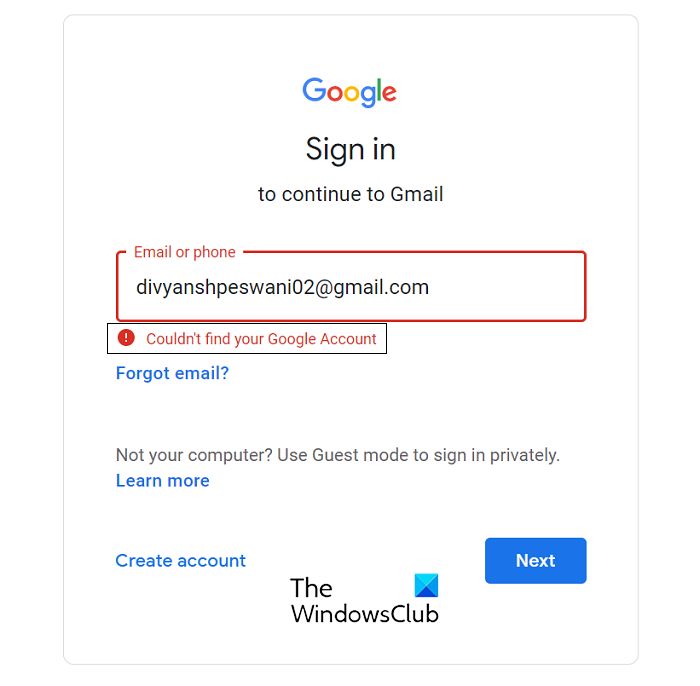
Du kommer att stöta på detta fel om mottagarens e-postadress inte längre finns. Så här kan du kontrollera om mottagarens e-post-ID inte är tillgängligt:
- Öppna ett inkognitofönster i webbläsaren genom att trycka på tangentkombinationen Ctrl + Shift + 'N'
- Öppna inloggningssidan för Gmail
- Ange mottagarens e-postadress och klicka på Nästa.
- Om meddelandet 'Kunde inte hitta ditt Google-konto' visas betyder det att e-postadressen har raderats eller aldrig funnits.
I ett sådant fall föreslår vi att du hittar en annan e-postadress för mottagaren.
3] Se till att mottagarens e-post visas
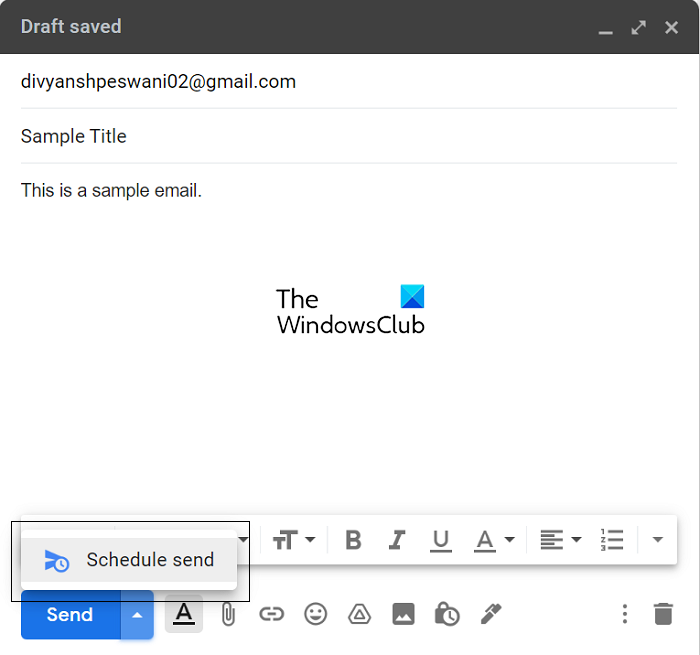
Det är möjligt att användarens domän för e-postkonto inte har underhållits, i så fall kan du få det aktuella felet. Om så är fallet kan du kontakta mottagaren och schemalägga att e-postmeddelandet ska skickas medan domänen är i tjänst. Så här kan du schemalägga ett e-postmeddelande i Gmail:
- Logga in på ditt Gmail-konto och skriv ett e-postmeddelande
- Ange mottagarens e-postadress och klicka på pilknappen bredvid Skicka.
- Klicka nu på Schemalägg skicka
- Välj tid och datum och klicka på knappen 'Schema'.
Din e-post kommer att schemaläggas och levereras utan misslyckande, så länge som mottagarens e-post fungerar korrekt.
4] Kontrollera om Gmail-servern är nere.
Slutligen bör du också se till att Gmail-servern är igång ordentligt. Även om detta är sällsynt, kan även Gmail uppleva körtidsfel då och då, så se till att det inte är fallet när du stöter på ett 'Adress hittades inte'-fel. Du kan kontrollera statusen för Gmail-servern i statusfältet för Google Workspace. Här . Den här sidan hjälper dig att hålla reda på statusen för inte bara Gmail, utan alla Googles huvud- och underapplikationer.
klicka och rensa Firefox
Läsa : Åtgärda något som gick fel Gmail-fel
Hur fixar jag en ogiltig e-postadress?
En ogiltig e-postadress är en som inte matchar det obligatoriska e-postadressformatet. De vanligaste orsakerna till att din e-post visas som ogiltig är en ändring av någon del av e-postadressens brödtext eller ett fel på e-postklientens domän eller server. Om du har en ogiltig e-postadress och vill åtgärda den kan du göra det genom att meddela e-postföretaget, kontrollera efter stavfel eller förnya din domän.
Hur kontrollerar man om en e-postadress är giltig?
Det finns flera sätt att se till att e-postadressen är giltig innan du bestämmer dig för att skicka någon information. Du kan kontrollera om en e-postadress är giltig genom att skicka ett exempel på e-post, följa processen för lösenordsåterställning (du kan bara göra detta med en giltig e-postadress) eller titta på dess IP-adress. Du har också olika onlinetjänster som kontrollerar detta åt dig.
Vi hoppas att det här inlägget löste dina tvivel om felet 'Adress hittades inte' i Gmail och att du nu kan fixa det om du behöver.



![Det går inte att logga in på Instagram-appen eller kontot [Fungerande korrigeringar]](https://prankmike.com/img/social-media/CC/can-rsquo-t-log-in-to-instagram-app-or-account-working-fixes-1.jpg)











